
Innholdsfortegnelse:
- Rekvisita
- Trinn 1: Skriv ut månelampen
- Trinn 2: Skriv ut månelampens topp og base
- Trinn 3: Skriv ut månestøtten
- Trinn 4: Flash ESP8266 med MicroPython
- Trinn 5: Installer WebRepl -systemet
- Trinn 6: Koble opp kretskortet
- Trinn 7: Skriv ut mellomlegg og monter bunnplaten
- Trinn 8: Fest lysdioden til varmeavlederen og koble den deretter til kretskortet
- Trinn 9: Lag strømkabelen
- Trinn 10: Sjekk det ut
- Trinn 11: Lim måneskinnet til månen og legg alt sammen
- Trinn 12: En merknad om sikkerhet
- Trinn 13: Python -koden
- Forfatter John Day [email protected].
- Public 2024-01-30 11:22.
- Sist endret 2025-01-23 15:02.



Dette nydelige nattlyset bruker den fantastiske måneskinnet du finner her
www.instructables.com/id/Progressive-Detai…
Den bruker et rimelig ESP8266-kort for å lage et fantastisk nattlys som bruker en 3W RGB LED fra Future Eden og kan vise hvilken som helst av syv farger pluss en vakker 'shimmer' -modus der fargen endres kontinuerlig.
Månekloden er roterbar - hvis du foretrekker å se den "mørke siden av månen", er det bare å snu jordkloden.
Ettersom dette vil bli brukt på et barnerom, har sikkerhetshensyn vært nøye oppmerksom. se seksjonen senere om sikkerhet for flere detaljer
Hvis du har en ungdom som er interessert i å lære programmering, styres nattlyset av MicroPython. Så dette er også en fin måte å få noen involvert i dataprogrammering !.
Rekvisita
WeMos D1 Mini ESP8266 bord.
Det er mange leverandører på ebay. Jeg foreslår at du kjøper 10 eller så fra en kinesisk leverandør som nedenfor. De er utrolig billige, og du vil utvilsomt finne mange bruksområder for dem i IoT -prosjekter
www.ebay.co.uk/itm/ESP8266-ESP-12-WeMos-D1…
BC337 transistor
www.ebay.co.uk/itm/25-x-BC337-40-NPN-Trans…
Ferritfiltre
www.ebay.co.uk/itm/10Pcs-Black-Clip-On-Cla…
2W motstander
www.ebay.co.uk/itm/0-1-100ohm-Various-Valu…
Prototypebrett
www.ebay.co.uk/itm/Double-Sided-Prototypin…
3W RGB LED
futureeden.co.uk/products/3w-rgb-red-green…
2,5 mm likestrømkontakt
www.ebay.co.uk/itm/2-5mm-x-5-5mm-METAL-PAN…
40 mm kjøleribbe
www.ebay.co.uk/itm/Aluminum-Heatsink-Radia…
Rotary Encoder
Det er mange ebay -leverandører som selger disse. Jeg brukte en 15 mm D -akselkoder
www.ebay.co.uk/itm/Rotary-Shaft-Encoder-EC…
Knott (for å passe D -aksel)
www.ebay.co.uk/itm/5-Colours-D-Shaft-270-P…
Trinn 1: Skriv ut månelampen
Du vil skrive ut 5 -tommers måneskinn fra instruksjonslenken jeg nevnte tidligere. Jeg skrev ut dette på en Ender 3 med hvit PLA ved 100% utfylling og 0,15 tommers laghøyde med støtter. Deretter lyste jeg en fakkel gjennom trykket og brukte en skarp kniv til å fjerne alt gjenværende støttemateriale. Resultatet var helt perfekt. Total utskriftstid var rundt 15 timer.
Trinn 2: Skriv ut månelampens topp og base
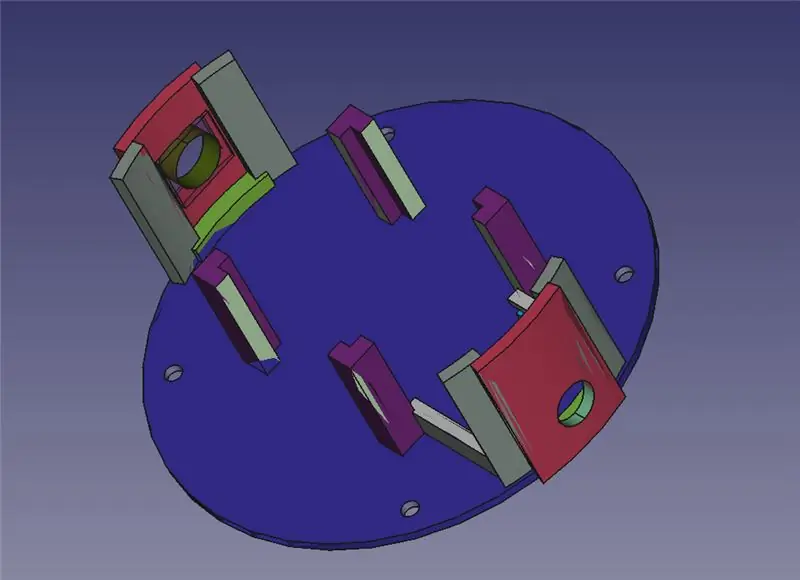
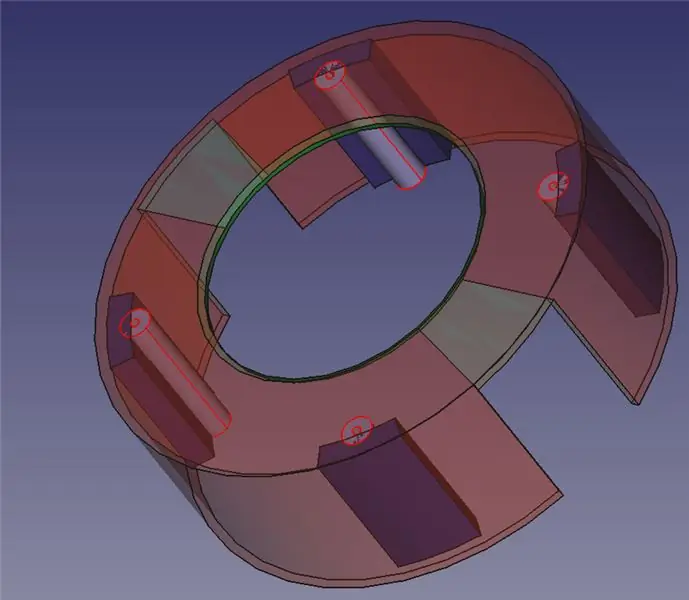
Bruk de vedlagte STL -ene for å skrive ut toppen og bunnen. Jeg trykte disse i svart PETG for å få en fin glansfinish, men PLA ville fungere fint også.
Trinn 3: Skriv ut månestøtten
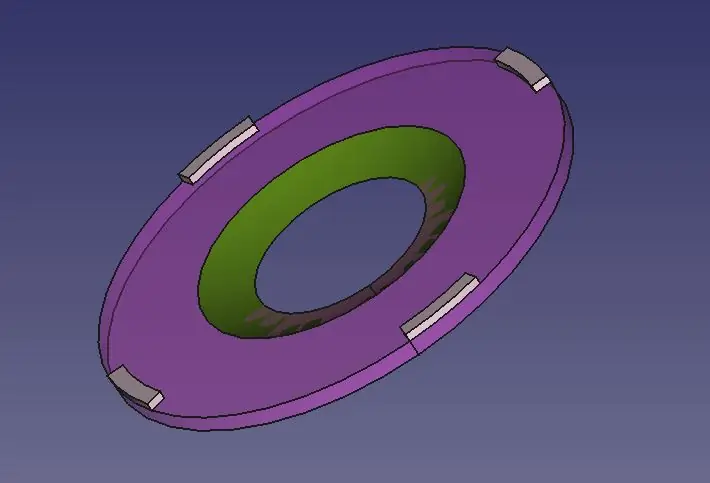
Jeg skrev ut dette i gjennomsiktig PLA for å unngå at det ble kastet skygger. Jeg brukte PLA fordi månestøtteplaten vil bli limt til månetrykket, og jeg ville derfor være sikker på at den ville klebe godt.
Trinn 4: Flash ESP8266 med MicroPython
Last ned den nyeste versjonen av Micro Python, koble ESP8266 til en USB -port på PCen, og bruk deretter enhetsbehandling for å finne ut hvilken COM -port den er kartlagt til
Deretter blinker du Micro Python -undersystemet ved hjelp av blitsverktøyet de leverer. Eksempelkommandoene nedenfor blinker den siste versjonen jeg fant i skrivende stund, forutsatt at COM4 er porten som enheten er kartlagt til og at Python 2.7 er installert i c: / python27
c: / python27 / scripts / esptool.py --port COM4 --baud 115200 erase_flash
c: / python27 / scripts / esptool.py --port COM4 --baud 115200 write_flash --flash_size = detect 0 micropython / esp8266-20190529-v1.11.bin
Du trenger bare å blinke Micro Python én gang.
Trinn 5: Installer WebRepl -systemet
WebRepl er et nettleserbasert system som lar deg angi Micro Python-kommandoer og også overføre filer til og fra ESP8266. Den kobles via WiFi direkte til ESP8266, slik at du ikke trenger å ha ESP -kortet koblet til datamaskinen.
Følg instruksjonene her for å få alt til å fungere.
docs.micropython.org/en/latest/esp8266/tut…
Overfør de to Python -filene ovenfor til ESP8266 ved å bruke WebRepl -brukergrensesnittet
Overfør også filene fra dette github -prosjektet - det er to python -filer som sammen styrer den roterende koderen
github.com/miketeachman/micropython-rotary
Når du er sikker på at Micro Python kjører OK på ESP8266, kan du fortsette med neste trinn, hvor du vil lage kontrollerkortet.
Merk - du kan omprogrammere ESP8266 når som helst, selv etter at du har montert den på kontrollerkortet. Imidlertid har jeg hatt den merkelige enheten ikke til å blinke riktig, så det er en god idé å kontrollere at den fungerer som den skal før du lodder den på kontrollkortet
Trinn 6: Koble opp kretskortet

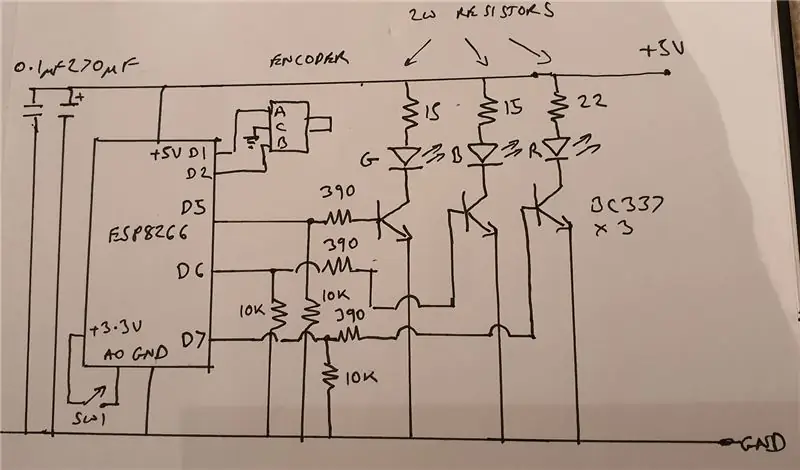
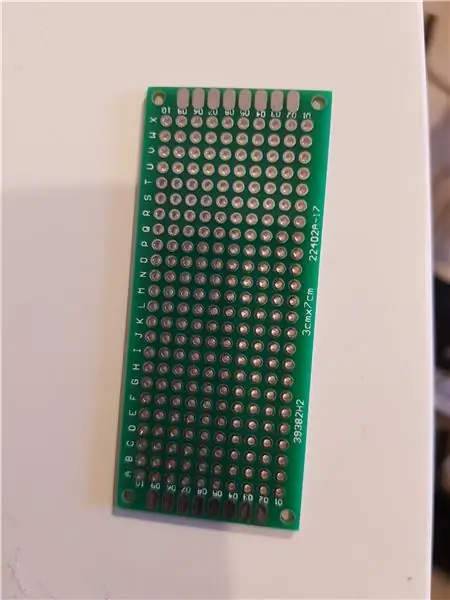
Jeg brukte et prototypekort som vist i forsyningslinken. Komponentene er bare kablet punkt-til-punkt
RGB -lysdioden er montert på 40 mm kjøleribbe med Akasa termisk tape.
WeMOS -klonene leveres med toppnål; Jeg loddet disse til brettet og deretter til prototypebrettet.
Vær oppmerksom på at koderpinnene er loddet til bunnen av prototypekortet, og at det er forskjøvet litt til høyre for brettet sett fra toppen og med koderakselen vendt mot deg. Dette er fordi det er åtte tilgjengelige brettputer på enden av brettet, og så er de tre koderstiftene koblet sammen og etterlater to ledige pads til den ene siden og tre til den andre.
Fordi 40 mm kjøleribben sitter på toppen av kretskortet, må du sørge for at området som dekkes av kjøleribben ikke har noen komponenter montert for høyt, ellers forstyrrer de kjøleribben.
Trinn 7: Skriv ut mellomlegg og monter bunnplaten
Skiven er bare en liten firkant av plast som sitter under kjøleribben for å sikre at den ikke kortslutter noe.
Fest mellomleggsplaten på bunnplaten, og legg deretter kjøleribben på toppen. Du kan bare sette litt elektrisk tape på kjøleribben hvis du foretrekker det. Det kommer faktisk ikke i kontakt med noe på kretskortet uansett bortsett fra muligens skjoldet over ESP8266 -kortet og lysdioden er uansett elektrisk isolert fra kjøleribben
Sett sammen kretskortet og bunnplaten.
Trinn 8: Fest lysdioden til varmeavlederen og koble den deretter til kretskortet
Jeg brukte Akasa termobånd. Bare kutt en firkant på 20 mm x 20 mm og fest LED -en. Legg merke til instruksjonene om hvilken farget side som går til kjøleribben og hvilken side som går til lysdioden.
Jeg brukte en standard datamaskinbåndkabel for å koble de seks ledningene fra LED -en tilbake til kretskortet.
Trinn 9: Lag strømkabelen

Strømkabelen er nettopp laget av en billig USB -kabel. Kutt av USB-kontakten og la igjen 1-2 tommer kabel slik at du kan fjerne den og koble til en strømkabel med to kjerner (jeg brukte en dobbeltkjernekabel med en bredde på omtrent 5 mm, slik at en standard 5 mm ferritundertrykker klemmes fast på den). Bruk varmekrympeslange for å koble de røde og svarte ledningene fra USB -kontakten til strøm og jord og lodd deretter en 2,5 mm strømplugg i den andre enden.
Vær oppmerksom på at kabelen på bildet er ganske kortere enn du ønsker - den var for et annet prosjekt, men den samme. Du vil sannsynligvis ha en 2 m kabel for enkelhets skyld.
Hvorfor ikke bare koble direkte til mikro -USB -porten? Vel, det er to problemer. Spenningsfallet over standard USB -kabel er ganske høyt fordi de små ledningene ved høye strømmer faller ganske mye spenning, og dette kan forårsake problemer med ESP8266. I tillegg er disse brettene ikke designet for å levere betydelig strøm - sporene er ganske tynne på brettet - så jeg vil levere strøm separat.
Merk: ikke vist på denne kabelen er et klipp-på-ferritfilter. Jeg anbefaler å legge til en av disse i tilfelle elektrisk støy utstråles via strømkabelen. Husk at du bytter rundt 500mA strøm gjennom de tre lysdiodene, og dette har potensial til å lage RFI.
Trinn 10: Sjekk det ut
Når strømmen er koblet til kretskortet, bør du se lysdiodene lyse med rundt halv lysstyrke, og deretter skal rotering av koderen endre lysstyrken.
Hvis du fortsetter å rotere koderen, vil du se fargeendringen. Det er syv farger og den endelige modusen er "glitrende". I glimmermodus endres fargen konstant. Effekten er ganske subtil og veldig pen.
Når du trykker på omkoderbryteren, skal lampen slukke. Ved å trykke på den igjen, vil lysdiodene bli hvite med halv lysstyrke igjen.
Trinn 11: Lim måneskinnet til månen og legg alt sammen

Sjekk at alt henger godt sammen. Lim deretter måneskinnets støtteplate til månen, og plasser månen med en av polene nedover - normalt basen på 3D -utskriften. Jeg brukte epoksyharpiks som vist på bildet ovenfor.
Månen skal rotere fritt etterpå, men holdes godt fast på toppmonteringen. Deretter bruker du bare fire små selvskruende skruer for å skru basen til toppsammenstillingen og selvfølgelig sikre encoderen via den medfølgende mutteren.
Trinn 12: En merknad om sikkerhet
Siden dette er et apparat beregnet på et barnerom, er sikkerhet viktig. Den går fra en sikker 5V standard telefonlader, så lenge du bruker en anerkjent lader som vil være ganske trygg. Effektmotstandsverdiene velges slik at temperaturen i den interne kjøleribben holder seg rundt 10-15 grader over omgivelsene. De er også valgt slik at i det ekstremt usannsynlige tilfellet av en LED-kortslutning, er strømspredningen i hver motstand fortsatt godt innenfor dens 2W effekt.
Trinn 13: Python -koden
Det viktigste python -kontrollprogrammet er ganske enkelt. Det er ikke veldig elegant kode - det kan gjøre med noen refactoring i separate rutiner - men det fungerer.
Koden må håndtere et uventet problem jeg fant - da jeg testet, ble jeg irriterende tilfeldig flimring. Det viser seg at når du endrer PWM -driftssyklusen til en kanal, kan du ikke endre flere kanaler samtidig. Hvis du gjør det, får du noen ganger en flimmer - så jeg setter opp en kort tidsforsinkelse, og deretter gjøres PWM -endringene på hver kanal på en "round -robin" måte, slik at flimmer unngås.
Anbefalt:
Legend of Zelda Rupee Nightlight (N64 Edition): 7 trinn (med bilder)

Legend of Zelda Rupee Nightlight (N64 Edition): Jeg laget dette spesielt for Instructables Rainbow -konkurransen. Som med mine andre prosjekter er jeg en gigantisk Legend of Zelda -nerd (Original Rupee Nightlight, Majora's Mask). Med de positive tilbakemeldingene fra Instructables -samfunnet bestemte jeg meg for å bygge
Legend of Zelda Rupee Nightlight: 6 Steps (med bilder)

Legend of Zelda Rupee Nightlight: Jeg har alltid vært en stor Legend of Zelda -fan (min siste instruks var en Majora's Mask -kopi med blinkende lysdioder). Jeg ønsket å lage min første 3D -utskrift, og jeg brukte Tinkercad og begynte med noe enkelt - en eske/etui. Etter å ha sett gjennom noen lagrede jeg
Kids RGB LED Star Nightlight: 9 trinn (med bilder)

Kids RGB LED Star Nightlight: Jeg elsker å lage prosjekter for barna mine, og jeg liker også å lage prosjekter med RGB LEDs, så jeg kom på ideen om et lys som oppdager RGB stjerneformet nattlys for barna mine. Nattlyset kan oppdage om det er i mørke og slå på RGB -lysdiodene
DIY USB Creeper Nightlight: 8 trinn (med bilder)

DIY USB Creeper Nightlight: Har du noen gang lurt på hva som er i en creeper? Hva med å lage din egen creeper anatomi! Bygg en USB -kryper som lyser! Slik gjør du det
The Girlfriend Nightlight: 34 Steps (med bilder)

Girlfriend Nightlight: Jeg kom først på ideen til Girlfriend Nightlight da min signifikante andre avslørte at hun var redd for mørket og ikke kunne sove uten fjernsynet. Siden jeg blir lett distrahert, kan jeg ikke sove når fjernsynet er på. & Nb
